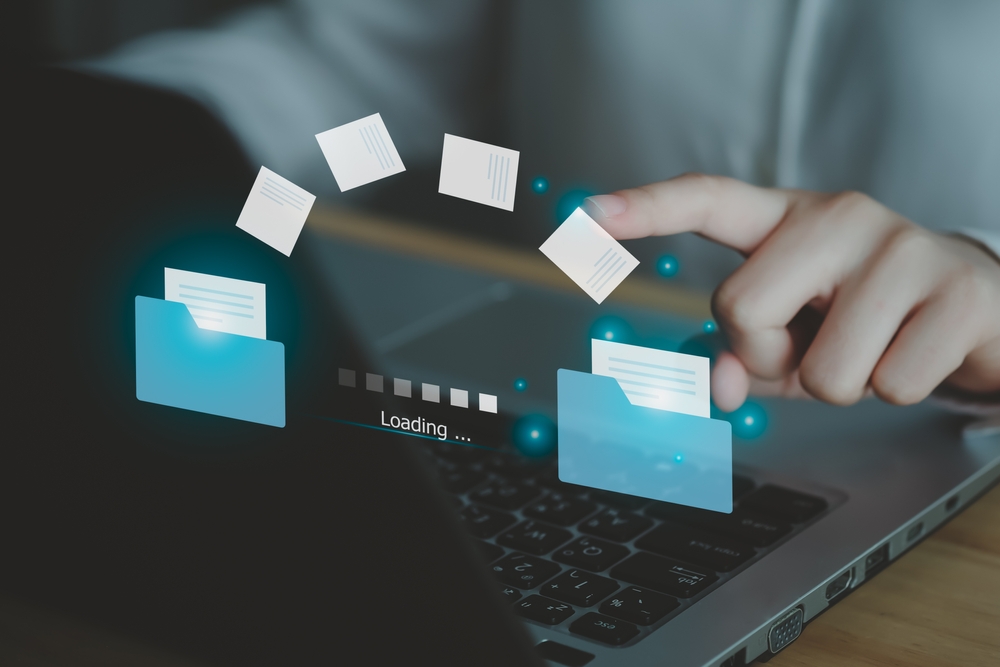Jeste li se ikada našli u situaciji da trebate hitno poslati veliku datoteku, bilo da je za posao ili za školu, a vaš e-mail servis uporno javlja da je privitak prevelik, a vi ne znate kako poslati velike datoteke? Iako izaziva velike frustracije ovaj problem nije težak za rješavanje, važno je samo naučiti kako.
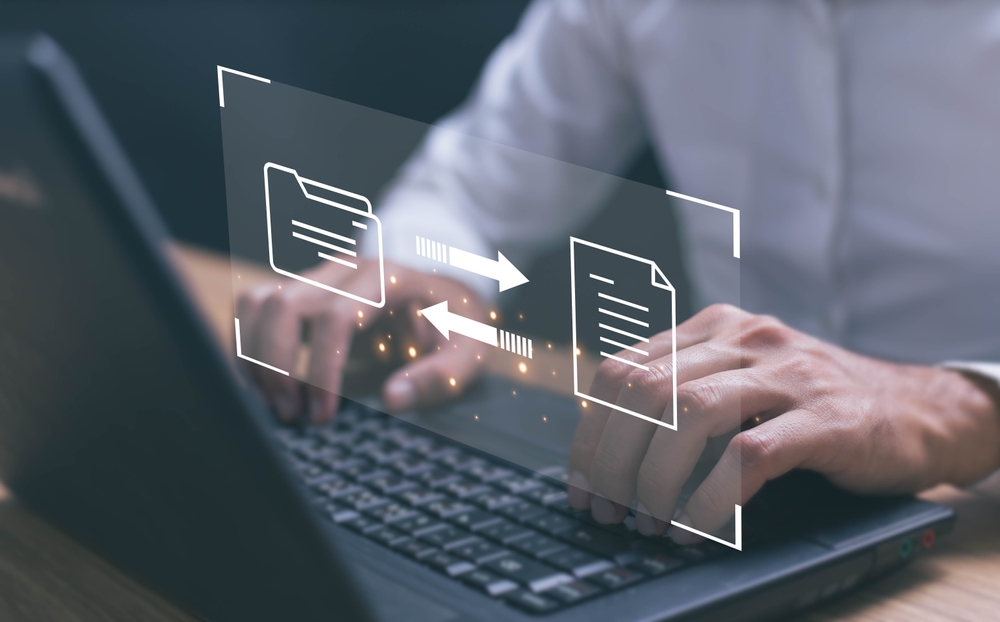
U ovom članku predstavit ćemo vam najučinkovitije metode za slanje velikih datoteka, bilo da se radi o važnim dokumentima, fotografijama visoke rezolucije ili video zapisima, koje će vam omogućiti da brzo i jednostavno podijelite svoje sadržaje s drugima.
Slanje velikih datoteka mailom: 8 provjerenih načina
Slanje velikih datoteka putem e-maila često predstavlja izazov jer većina e-mail servisa ima stroga ograničenja veličine privitaka.
Gmail i Yahoo ograničavaju veličinu na 25 MB, dok Outlook dozvoljava samo do 20 MB. Srećom, postoji nekoliko jednostavnih načina kako zaobići ova ograničenja i uspješno poslati velike datoteke.
1. Gmail i Google Drive
Google Drive je savršeno integriran s Gmailom, što omogućuje jednostavno slanje datoteka do 10 GB.
Kako poslati velike datoteke putem Gmaila:
- Otvorite Gmail i kliknite na “Sastavi” (Compose) u gornjem lijevom kutu
- Kliknite na ikonu Google Drive-a (simbol trokuta) na dnu prozora za sastavljanje poruke
- Odaberite opciju “Učitaj” (Upload) za dodavanje datoteke s vašeg uređaja
- Odaberite datoteku koju želite poslati
- Kliknite “Učitaj” (Upload) i pričekajte da se datoteka prenese
- Datoteka će biti automatski priložena kao Google Drive poveznica
- Dodajte primatelja, naslov i tekst poruke
- Kliknite “Pošalji” (Send)
Primatelj će dobiti e-mail s poveznicom na datoteku pohranjenu na Google Drive-u, koju može preuzeti bez potrebe za Google računom.
2. Outlook i OneDrive
Microsoft Outlook koristi OneDrive za slanje velikih datoteka, slično kao što Gmail koristi Google Drive.
Kako poslati velike datoteke putem Outlooka:
- Prijavite se u Microsoft 365
- U gornjem lijevom kutu odaberite izbornik aplikacija (9 točkica), a zatim odaberite “OneDrive”
- Kliknite na “+ Dodaj novo” (+ Add new)
- Odaberite “Prijenos datoteka” (Files upload) ili “Prijenos mape” (Folder upload)
- Odaberite datoteku na računalu i kliknite “Otvori” (Open)
- Na lijevoj strani zaslona odaberite “Moje datoteke” (My Files)
- Označite kvačicom datoteku koju želite poslati
- Kliknite “Kopiraj poveznicu” (Copy link) iznad popisa datoteka
- Sastavite novu poruku i zalijepite kopiranu poveznicu u e-mail
3. Apple Mail i Mail Drop
Apple Mail Drop je odlična opcija za korisnike Apple uređaja koji trebaju poslati velike datoteke do 5 GB.
Kako koristiti Mail Drop:
- Otvorite aplikaciju Mail na vašem iPhone-u, iPad-u ili Mac računalu
- Sastavite novu poruku
- Dodajte privitak kao i obično (kliknite na ikonu spajalice ili povucite datoteku u poruku)
- Kada pokušate poslati poruku s velikim privitkom, pojavit će se opcija “Koristi Mail Drop” (Use Mail Drop)
- Odaberite “Koristi Mail Drop”
- Datoteka će biti učitana na iCloud, a primatelj će dobiti poveznicu za preuzimanje
Primatelj može preuzeti datoteku putem bilo kojeg web preglednika, čak i ako nema Apple ID ili Apple uređaj. Datoteke poslane putem Mail Drop-a dostupne su za preuzimanje 30 dana.
4. WeTransfer
WeTransfer je jedan od najpopularnijih servisa za slanje velikih datoteka bez potrebe za registracijom.

Kako koristiti WeTransfer:
- Posjetite wetransfer.com
- Kliknite “Slažem se” (I agree) na uvjete korištenja
- Odaberite besplatnu verziju klikom na “Odvedi me na besplatno” (Take me to Free)
- Kliknite “Dodaj datoteke” (Add your files) i odaberite datoteke koje želite poslati
- Kliknite na ikonu konfiguracije (tri točkice) i odaberite “Pošalji kao poveznicu” (Send as a link)
- Kliknite “Prijenos” (Transfer) i pričekajte da se datoteke učitaju
- Nakon završetka učitavanja, kliknite “Kopiraj poveznicu” (Copy Link)
- Zalijepite poveznicu u e-mail i pošaljite primatelju
WeTransfer besplatno omogućuje slanje datoteka do 2 GB, a datoteke su dostupne za preuzimanje 7 dana.
5. SendGB
SendGB je alternativa WeTransfer-u koja omogućuje slanje još većih datoteka besplatno.
Kako koristiti SendGB:
- Posjetite sendgb.com
- Odaberite način slanja: e-mailom ili kao poveznicu
- Dodajte do 500 datoteka (ukupno do 5 GB)
- Ako šaljete e-mailom, unesite e-mail adrese primatelja (do 10) i vašu e-mail adresu
- Dodajte poruku (opcionalno)
- Odaberite vrijeme pohrane: datoteke do 250 MB mogu se pohraniti do 90 dana, a veće datoteke do 7 dana
- Postavite lozinku (opcionalno)
- Kliknite “Podijeli datoteke” (Share files)
Nakon učitavanja, primatelji će dobiti e-mail s poveznicom za preuzimanje ili ćete dobiti poveznicu koju možete podijeliti.
6. JUMBO mail
JUMBO mail je jednostavan servis za slanje velikih datoteka.
Kako koristiti JUMBO mail:
- Posjetite jumbomail.me
- Unesite e-mail adresu primatelja (možete unijeti više adresa)
- Unesite svoju e-mail adresu
- Unesite naslov i poruku
- Odaberite vrijeme čuvanja datoteke (besplatno je dostupno tjedan dana)
- Kliknite “Dalje” (Next)
- Kliknite “Dodaj datoteke” (Add files) i odaberite datoteke (maksimalna veličina je 2 GB)
- Kliknite “Pošalji” (Send) za početak učitavanja
Nakon završetka učitavanja, primatelj će dobiti e-mail s poveznicom za preuzimanje.
7. DropSend
DropSend je web servis koji omogućuje slanje datoteka do 4 GB bez registracije.
Kako koristiti DropSend:
- Posjetite dropsend.com
- Unesite e-mail adresu pošiljatelja i primatelja
- Odaberite datoteku koju želite poslati
- Dodajte naslov i poruku
- Kliknite “Pošalji datoteku” (Send Your File)
Datoteka će biti učitana na DropSend servere, a primatelj će dobiti e-mail s poveznicom za preuzimanje. Poveznica je valjana 7 dana, a besplatno možete poslati do 5 datoteka mjesečno.
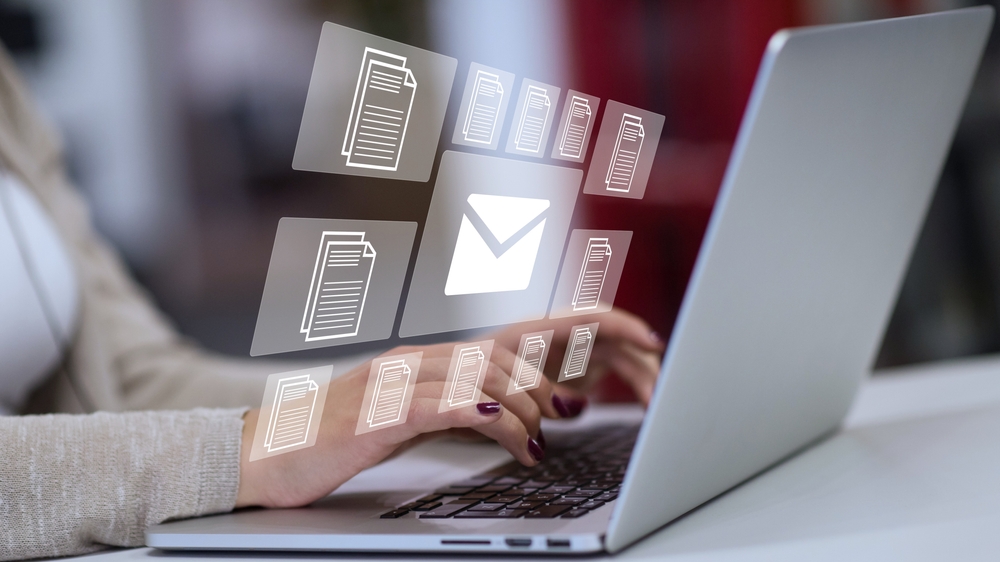
8. Komprimiranje datoteka
Komprimiranje datoteka je jednostavan način za smanjenje veličine datoteka prije slanja e-mailom.
Kako komprimirati datoteke na Windows računalu:
- Desnom tipkom miša kliknite na datoteku ili mapu
- Odaberite “Pošalji na” (Send to) > “Komprimirana mapa” (Compressed (zipped) folder)
- Stvorit će se nova .zip datoteka koju možete poslati e-mailom
Kako komprimirati datoteke na Mac računalu:
- Desnom tipkom miša kliknite na datoteku ili mapu (ili pritisnite Control i kliknite)
- Odaberite “Komprimiraj” (Compress)
- Stvorit će se nova .zip datoteka s istim imenom u istoj lokaciji
Komprimiranje je posebno učinkovito za tekstualne dokumente i datoteke s podacima, dok za već komprimirane formate poput JPEG, MP3 ili MP4 neće donijeti značajno smanjenje veličine.
Uz ove metode, slanje velikih datoteka postaje jednostavno i učinkovito, bez obzira na ograničenja e-mail servisa. Odaberite metodu koja najbolje odgovara vašim potrebama i veličini datoteke koju trebate poslati.
Koliko je sigurno slati velike datoteke mailom?
Slanje velikih datoteka putem e-maila nosi određene sigurnosne rizike koje je važno razmotriti.
E-pošta često služi kao ulazna vrata za kibernetičke prijetnje poput virusa, malwarea ili phishing pokušaja. Hakeri koriste priložene dokumente i poveznice koje naizgled djeluju legitimno kako bi prevarili korisnike da kliknu. Otvaranje zlonamjernih privitaka može uzrokovati instalaciju programa koji krade podatke ili šifrira datoteke radi iznude otkupnine (ransomware).
Prilikom slanja datoteka e-mailom, pošiljatelji mogu ugraditi skrivene kodove ili slike kako bi saznali kada je poruka otvorena i gdje se korisnik nalazi u trenutku čitanja. Ovo može predstavljati narušavanje privatnosti, posebno kod slanja osjetljivih dokumenata.
Ako šaljete osjetljive dokumente kao privitke, preporučljivo je da budu šifrirani ili zaštićeni lozinkom radi dodatne sigurnosti.
Važno je skenirati sve datoteke antivirusnim programom prije slanja kako biste bili sigurni da ne sadrže viruse ili zlonamjerni softver.
Za veće datoteke, sigurnije je koristiti servise za dijeljenje datoteka poput:
- WeTransfer (do 2 GB besplatno)
- OneDrive (do 2 GB preko Outlook.com)
- JUMBO mail (do 700 MB)
Komprimiranje datoteka prije slanja može smanjiti njihovu veličinu i omogućiti lakše slanje, ali ne poboljšava nužno sigurnost.
Općenito, za slanje velikih i osjetljivih datoteka, preporučljivije je koristiti specijalizirane servise za dijeljenje datoteka koji nude enkripciju i dodatne sigurnosne značajke nego standardnu e-poštu.